다음 과정에 따라 4 방향 내부 입면을 작성하는 인출선을 배치하십시오.
4방향 내부 입면을 작성할 경우 도면에서 구석점을 지정하거나 공간을 입면 경계로 선택하여 입면 영역을 정의할 수 있습니다.
주: 2D 단면/입면 스타일과, 입면을 포함하는 모형 공간 뷰에 대한 화면표시 세트가 입면 인출선 도구에 설정됩니다.
- 신속 접근 도구막대에서 를 클릭합니다.

- 뷰 탭을 클릭합니다.
- 입면 인출선을 배치할 뷰 도면을 선택하고 오른쪽 클릭한 후 열기를 클릭합니다.
- 도구 팔레트에서
 (특성)을 클릭하고 문서를 클릭합니다.
(특성)을 클릭하고 문서를 클릭합니다. - 인출선 팔레트를 클릭합니다.
- 4 방향 내부 입면 인출선 도구를 선택합니다.
또는



 또는
또는 


 을 클릭합니다.
을 클릭합니다. - 도면에서 입면 표식의 위치를 선택합니다.
- 첫 번째 입면 번호의 방향을 지정합니다.
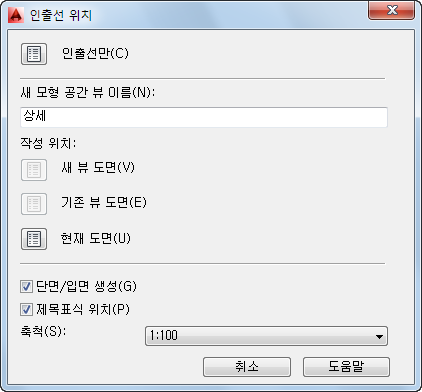
- 새 모형 공간 뷰 이름에서 네 개의 입면 중 첫 번째 입면을 포함하는 모형 공간 뷰에 대한 이름을 입력합니다.
- 단면/입면 생성을 선택했는지 확인합니다.
- 새 모형 공간 뷰에 제목 표식을 추가하려면, 제목표시 위치를 선택합니다.
- 모형 공간 뷰에 대한 축척을 선택합니다.
- 입면을 배치할 위치를 선택합니다.
원하는 작업... 할 일... 인출선을 배치한 뷰 도면에 입면 배치 현재 도면을 클릭합니다. 기존 입면도 도면에 입면 배치 기존 뷰 도면을 클릭합니다. 새 입면 도면에 입면 배치 새 뷰 도면을 클릭합니다. - 도면에서 입면 영역을 선택합니다.
원하는 작업... 할 일... 공간을 사용하여 입면 영역 정의 공간을 선택하고 Enter 키를 누릅니다. 두 개의 경계 점을 선택하여 입면 영역 정의 Enter 키를 누릅니다. 그런 다음 입면 영역의 두 개의 경계 점을 선택합니다. - 입면의 깊이를 지정합니다.
- 입면의 높이를 지정합니다.
- 입면의 삽입점을 지정합니다. 주: 다른 도면에 입면을 배치하려는 경우에도 현재 도면에서 삽입점을 선택합니다. 그러나 입면은 지정한 도면에 삽입됩니다.
- 입면과 입면 방향 사이의 거리를 지정합니다.
일단 모형 공간 뷰를 배치하면, 입면 인출선의 필드 자리 표시자는 물음표로 바뀝니다. 모형 공간 뷰를 해석하려면 모형 공간 뷰를 시트에 배치해야 합니다.